Acquisizione di schermate su Microsoft Surface RT

Usa i pulsanti fisici sul tablet Surface RT
Per fare uno screenshot di tutto schermo su Surface, tieni premuti il pulsante Windows e il pulsante volume giù.
Mancia: Tieni premuto il pulsante Windows e sentirai un po 'di vibrazione, quindi premi il pulsante del volume giù.

Potresti non pensare che ci sia voluto un colpo, perché non c'è suono di conferma o messaggio, ma è successo. Per impostazione predefinita, gli screenshot sono posizionati in My Immagini> Schermate cartella.

Usa lo strumento di cattura
Lo Snipping Tool è iniziato come PowerToy per XP e ha fatto il suo debutto in Vista, e da allora è rimasto parte di Windows - tra cui RT.
Per accedere allo strumento di cattura in superficie, dalla schermata Start genere: Strumento di cattura e fai clic o tocca nei risultati di ricerca. Se si finisce per usarlo molto, si consiglia di collegarlo alla schermata Start o alla barra delle applicazioni del desktop.
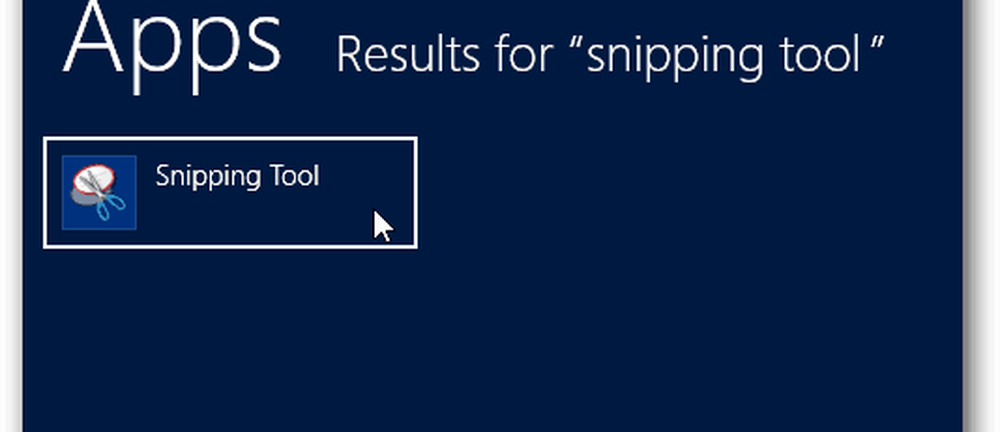
Lo Strumento di cattura verrà visualizzato sul desktop. Seleziona Nuovo e il tipo di snip che vuoi usare. Trovo che il "Free-form Snip" funzioni al meglio quando si utilizza uno stilo. Gli altri sono fantastici quando si usa un mouse e una tastiera.

Seleziona l'area dello schermo di cui vuoi fare una ripresa.

Quindi la selezione dello schermo si aprirà nell'editor Snipping Tool in modo da poter apportare piccole modifiche ad esso, se necessario. Ancora una volta, mi piace usare uno stilo per aggiungere note scritte a mano.
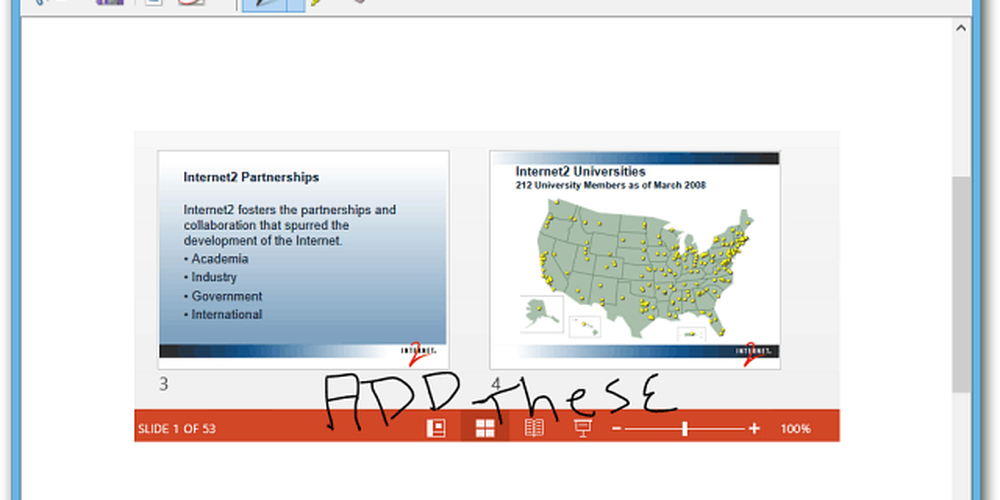
Un problema lampante è che non è possibile inviare tramite e-mail lo scatto direttamente dallo Strumento di cattura. Non riconoscerà l'app Mail. Con Surface Pro non hai questa limitazione.

Dovrai salvare lo screenshot, quindi aprire l'app Mail e inviarlo come allegato.
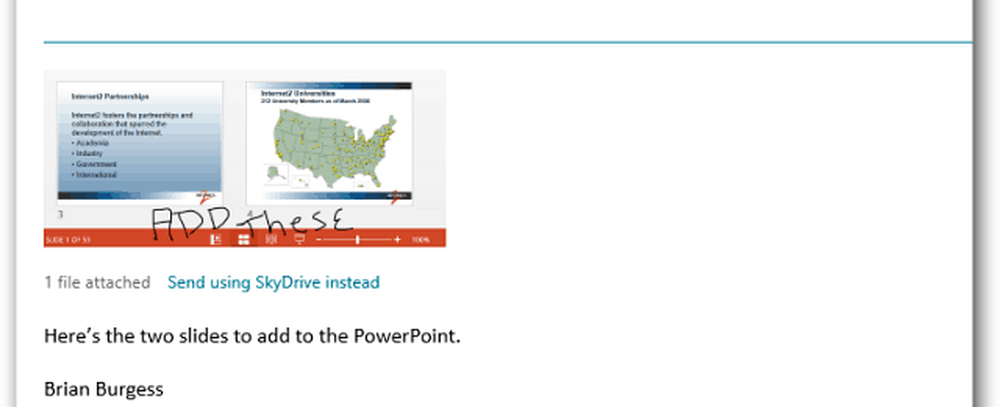
Inoltre, non è possibile utilizzare lo strumento di cattura per scattare foto dell'interfaccia metropolitana. Per questo, è necessario utilizzare il metodo del pulsante fisico.




